Algemeen bediening
Open2Ortho
In Open2Ortho kunnen gegevens op verschillende manieren weergegeven worden.
1. Lijstweegave (Overzicht)
2. KanBan weergave (kaartjes)
3. Formulier weegvave (details)
4. Agenda weergave
5. Draaitabel (rapportage) *
6. Grafiek (rapportage) *
1. Lijstweegave (Overzicht)
2. KanBan weergave (kaartjes)
3. Formulier weegvave (details)
4. Agenda weergave
5. Draaitabel (rapportage) *
6. Grafiek (rapportage) *
* = Voor deze handleiding niet van toepassing
Wanneer er een scherm met informatie getoond wordt in Open2Ortho kan er in dit overzicht
gezocht, gefilterd of gegroepeerd worden. Deze functies worden allemaal getoond in de zoekbalk
gezocht, gefilterd of gegroepeerd worden. Deze functies worden allemaal getoond in de zoekbalk
1 = De zoekbalk. Door te typen en vervolgens te selecteren waarop gezocht moet worden kan de
informatie snel gevonden worden.
2 = favoriete zoekfilters. Heb je data gezocht met de zoekbalk of filter dan kan deze zoekactie
worden opgeslagen om later opnieuw snel gebruikt te kunnen worden.
3 = Filter. Hier vind je een aantal standaard filters. Ook kun je met de
functie “Voeg een aangepaste filter toe” op ieder veld in de database
zoeken.
4 = Het resultaat van de zoekactie wordt getoond (in dit geval de kanban
weergave)
5 = Om de filter, groepeer op en favorieten balk wel of niet te tonen.
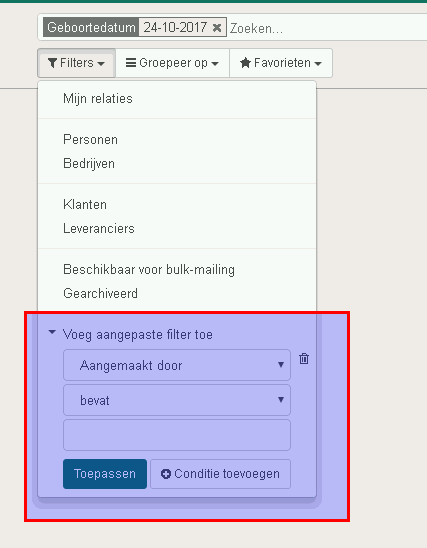
“Voeg een aangepaste filter toe”
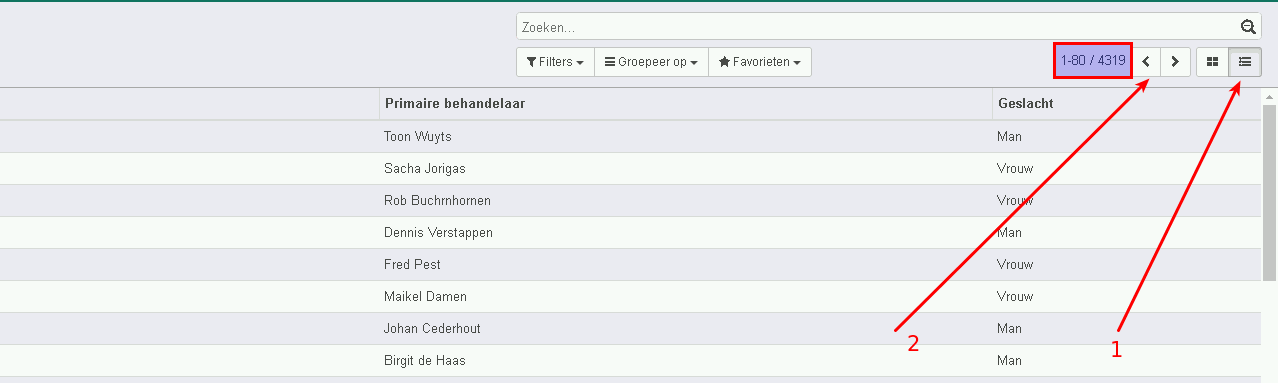
In de verschillende schermen met informatie kan er:
1 = Weergave wisselen (tussen ijst en kanban in het voorbeeld)
2 = Navigatie van items
3 = het aantal gevonden items na een zoekactie (in het voorbeeld kun je hiermee naar de volgende
of vorige 80 patienten gaan in de lijst)
In de formulierweergave is ook de communicatie terug te vinden:.
1 = Weergave wisselen (tussen ijst en kanban in het voorbeeld)
2 = Navigatie van items
3 = het aantal gevonden items na een zoekactie (in het voorbeeld kun je hiermee naar de volgende
of vorige 80 patienten gaan in de lijst)
In de formulierweergave is ook de communicatie terug te vinden:.
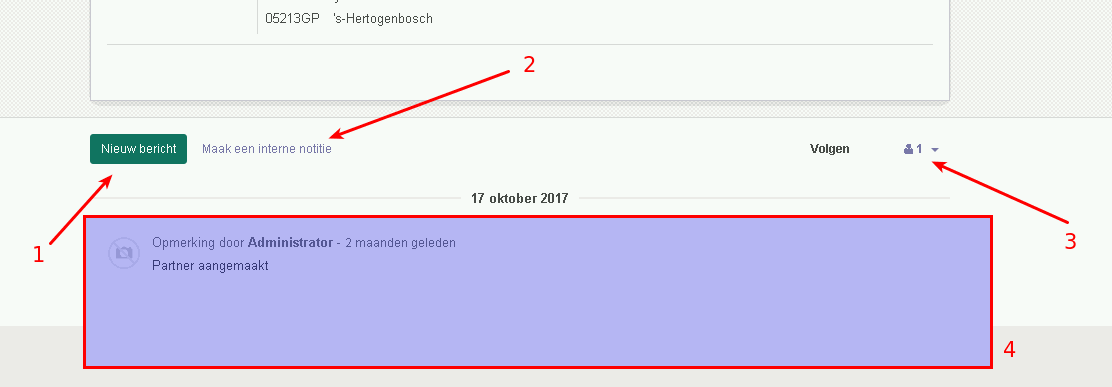
1 = Om een nieuw bericht te versturen betreffende de gegevens die getoond worden. Een bericht
wordt verstuurd naar alle volgers (zie 3)
2 = Om een interne notitie te maken (die niet als bericht verstuurd zal worden
3 = De volgers van dit document (zie ook 1)
4 = Alle berichten en notities
wordt verstuurd naar alle volgers (zie 3)
2 = Om een interne notitie te maken (die niet als bericht verstuurd zal worden
3 = De volgers van dit document (zie ook 1)
4 = Alle berichten en notities
Tip: Bij het toevoegen van een interne notitie kan er wel een bericht naar enkele gebruikers
gestuurd worden. Gebruik dan @naam aan het begin van het bericht. Instructie filmpje
gestuurd worden. Gebruik dan @naam aan het begin van het bericht. Instructie filmpje